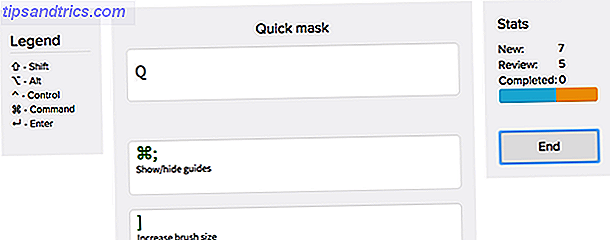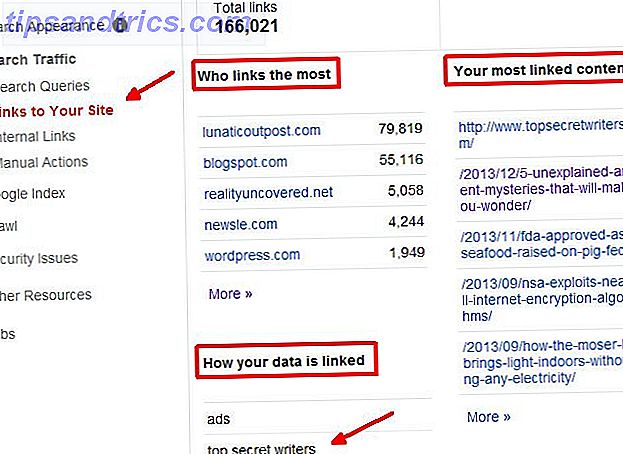Há um utilitário de controle parental Linux recentemente revivido que controla o acesso à conta do computador em si, não apenas o acesso à Internet. Se você quer que seu filho fique fora do computador quando você diz a eles, você precisa do Timekpr.
Historicamente, o controle dos pais para o Linux às vezes era bastante sem brilho, e mesmo os melhores geralmente restringiam o acesso à Internet, como o Domain Blocker do Linux Mint O Linux Mint 17 "Qiana" O Ubuntu Killer? O Linux Mint 17 "Qiana" é o Ubuntu Killer? A versão mais recente do Linux Mint, o 17º lançamento codinome "Qiana", está fora! É uma ótima alternativa para pessoas que saem do Windows, bem como para aquelas que não gostam muito do Ubuntu. Consulte Mais informação . Mesmo os controles dos pais para o Windows tendem a se concentrar apenas em restringir o acesso à Internet [Windows] Qustodio: Software gratuito de controle parental para acesso à Internet [Windows] Ter controle dos pais na Internet é uma tarefa extremamente difícil. Você pode tentar adulterar o arquivo host do seu sistema operacional ou pode mexer nas extensões do navegador. Apenas alguns meses atrás, escrevi ... Leia Mais.
Sobre o Timekpr
Timekpr é um aplicativo de controle parental que controla diretamente o acesso à conta de computador do seu filho. Embora eu ache que é bom ter ferramentas de controle parental que limitam o acesso à Internet, acredito que o controle total é mais importante. Caso contrário, seu filho ainda poderá estar no computador pelo tempo que desejar, sem acesso à Internet. Com o Timekpr, você pode bloqueá-los de sua conta para que eles não façam absolutamente nada no computador.
Configurando
Configurar o Timekpr é muito fácil. Primeiro, ele só funciona para contas “padrão”, ou seja, aquelas que não são consideradas administradores e, portanto, têm acesso root através do uso de sudo. Com isso em mente, existem apenas duas guias no Timekpr para cada conta, e isso é tudo que você realmente precisa.
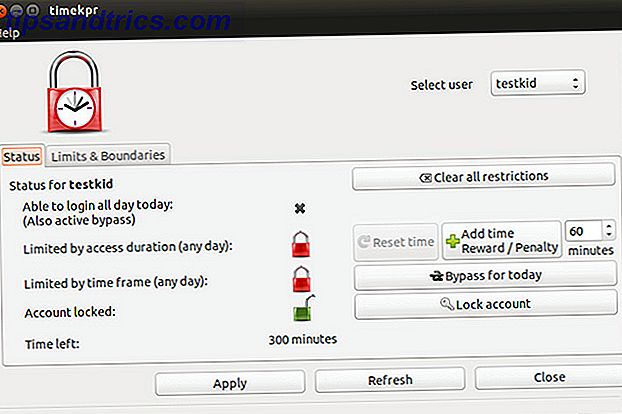
A primeira guia chamada "Status" é uma visão geral da conta selecionada, que mostra se o usuário tem permissão para fazer login o dia todo e se ele está limitado pela duração do acesso ou pelo período de tempo, e se a conta está totalmente bloqueada. Também mostra quanto tempo o usuário deixou se estiver restrito pela duração do acesso.
Você também verá vários botões para fazer alterações rápidas na conta selecionada. O botão "Limpar todas as restrições" simplesmente redefinirá todas as restrições e é a maneira mais rápida de desativar os controles dos pais dessa conta. O botão "Redefinir tempo" permite que você retorne o valor "Tempo restante" de volta ao que era originalmente para o dia, o que pode ser usado caso algo dê errado ou você tenha que usar a conta para configurar algo.
O "Add Time Recompensa / Penalty" pode ser usado para recompensar ou punir o seu filho, adicionando ou removendo a quantidade de tempo que ele ou ela recebe naquele dia. O botão "Ignorar para hoje" permite que você desative as limitações de período para o dia, e o botão "Bloquear" permite que você bloqueie a conta para que eles não consigam fazer login, mesmo se ainda houver tempo e estiver dentro do limite. prazo.

A guia “Limites e Limites” é onde você pode definir as limitações de duração de acesso e de período de tempo. Configurar aqui é muito simples. Tudo que você precisa fazer é clicar na caixa de seleção ao lado de cada limitação que deseja ativar e, em seguida, escolher os valores desejados.
Você também pode optar por configurar em uma base diária, em vez de ter os mesmos valores para todos os dias, o que você precisará usar se quiser dar ao seu filho mais tempo ou um período de tempo maior nos finais de semana.
Sugestão: para os dias em que pretende permitir uma utilização ilimitada, basta definir o período de tempo de 0 a 24 ea duração do acesso a 1440 minutos (24 horas, 60 minutos). Em seguida, aperte Aplicar e está tudo pronto.
Instalação
Instalar o Timekpr é bastante simples. Basta abrir o terminal e digitar este comando: sudo add-apt-repository ppa:mjasnik/ppa && sudo apt-get update && sudo apt-get install timekpr
Ele irá adicionar um PPA O que é um PPA Ubuntu e por que eu iria querer usar um? [Technology Explained] O que é um PPA Ubuntu e por que eu iria querer usar um? [Technology Explained] Leia mais com o programa, atualize suas listas de pacotes e, em seguida, escolha instalar o Timekpr.
Quando estiver instalado, você poderá ver um item do Timekpr no seu Dash ou outro lançador de aplicativos, mas não funcionará quando ele solicitar sua senha. Em vez disso, para iniciar o diálogo de configuração, você precisará abrir um terminal e executar: sudo timekpr-gui
De lá, basta usá-lo como descrito.
Melhor Controle Parental

Fico feliz que o Timekpr exista, porque realmente havia uma falta de ferramentas de controle dos pais que faziam algo diferente de limitar a Internet de alguma forma. O melhor de tudo, você pode definir as regras e, em seguida, fazer modificações temporárias, dependendo do que você gostaria de fazer naquele dia. É fácil, direto e funciona muito bem.
Quais recursos de controle parental você gostaria de ver em um utilitário de controle parental? Se você tiver imposto controles parentais no Linux usando algo diferente de um utilitário, o que fez em vez disso? Deixe-nos saber nos comentários!
Créditos da Imagem: Boy at Notebook Via Shutterstock